반응형
원도우 11로 업그레이드되고 나서 작업 표시줄((시작 프로그램)의 기능들이 중간으로 위치가 바뀌게 되었습니다. 이전 버전인 윈도우 10에서는 좌측에 위치해 있었기 때문에, 기존 스타일에 익숙해진 분들은 많이 불편하실 수 있습니다. 설정을 변경을 통해 작업표시줄을 이전 윈도우 10처럼, 왼쪽으로 옮기는 방법에 대해서 알아보겠습니다.
작업표시줄 왼쪽으로 옮기는 방법
1. 시작에서 [설정]을 검색하여 실행한 후 [개인 설정]으로 들어갑니다.

2. 개인 설정 메뉴에서 [작업 표시줄] 항목을 클릭하여 들어갑니다.
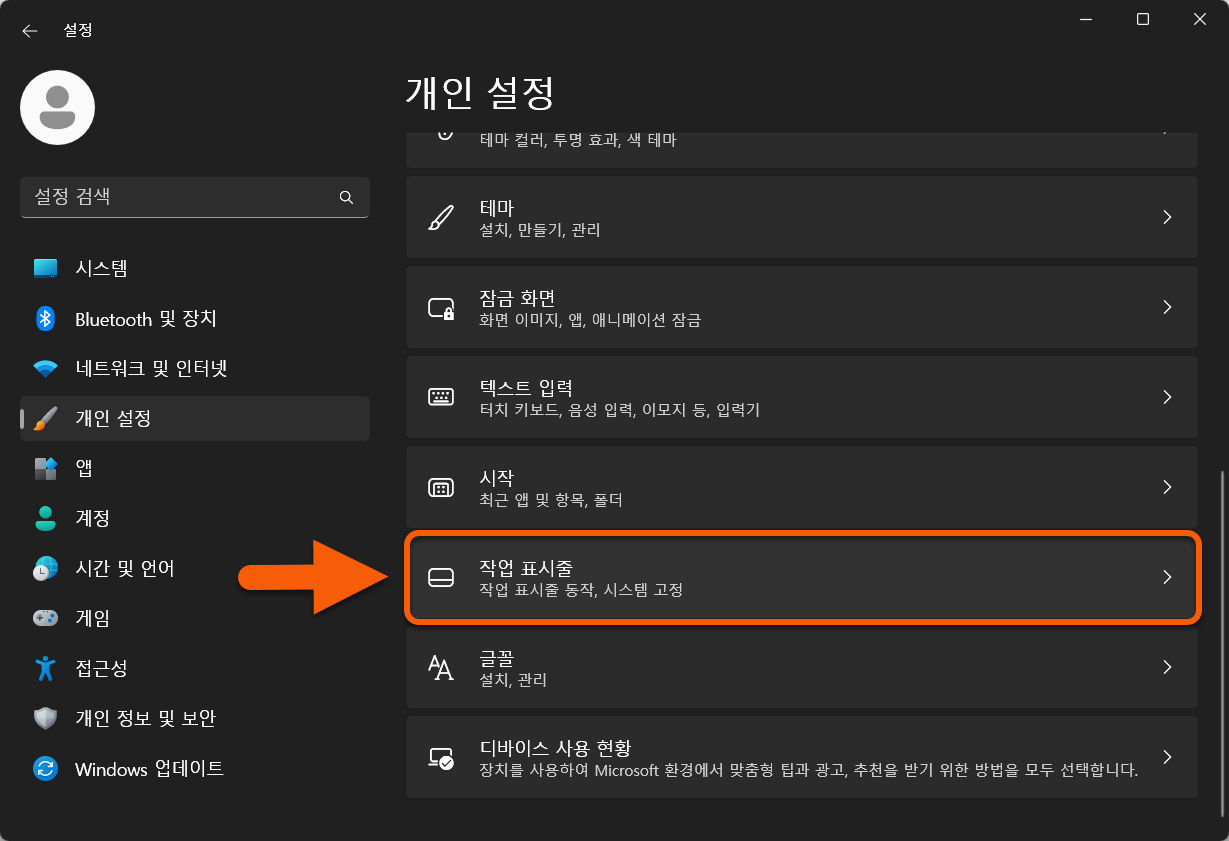
3. 작업 표시줄에서 아래에 [작업 표시줄 동작]을 클릭합니다.
4. 적업 표시줄 맞춤의 '가운데'로 설정을 왼쪽으로 변경합니다.

반응형
작업표시줄 자동 숨기기 설정 방법
1. 위의 방법과 동일하게 [설정 → 개인 설정 →작업 표시줄]로 이동합니다.
2. 작업 표시줄 동작 탭에서 [작업 표시줄 자동 숨기기]를 체크합니다.

맺음말
윈도우 11로 업그레이드되고 나서 편리해진 부분도 많지만 익숙했던 기능들이 많이 변경되어 불편한 점도 많이 생긴 거 같습니다. 또한 추가된 기능들이 많아 내가 원하는 설정을 찾기가 쉽지 않습니다. 그중 하나가 오늘 소개드린 작업표시줄 위치 설정입니다. 윈도우 11의 스타일이 익숙하지 않으신 분들은 위 방법을 활용하여 작업표시줄의 위치를 바꿔서 사용하시는 걸 추천드립니다.
앞으로도 좋은 글로 찾아뵙겠습니다.
반응형

